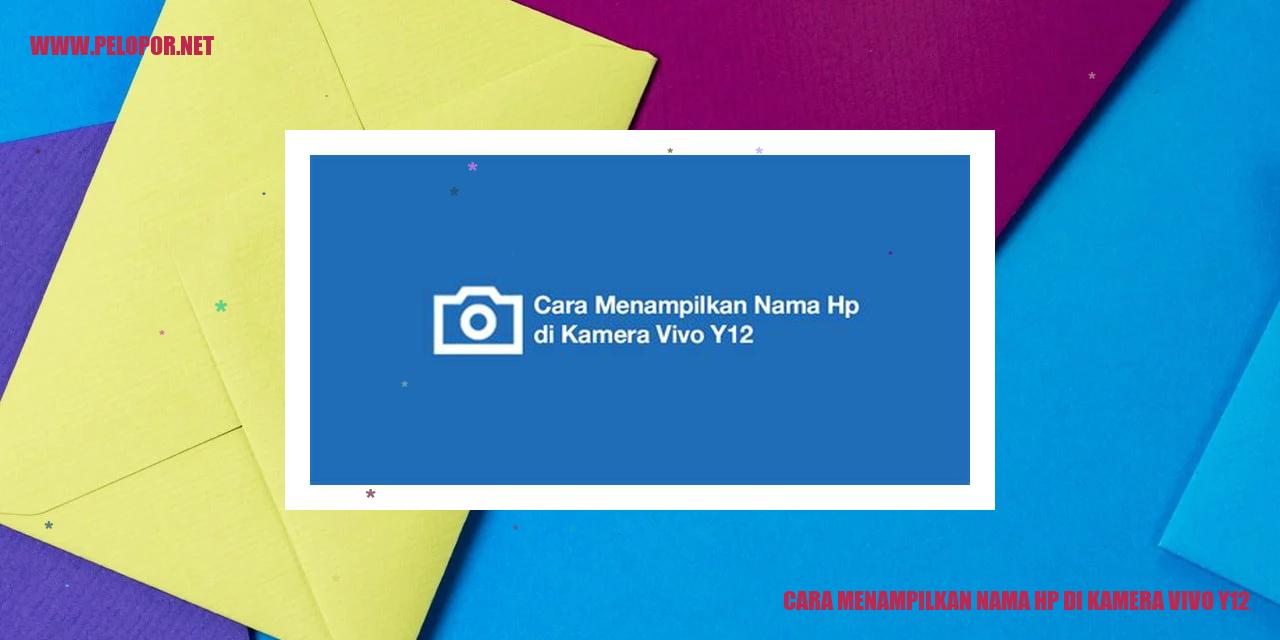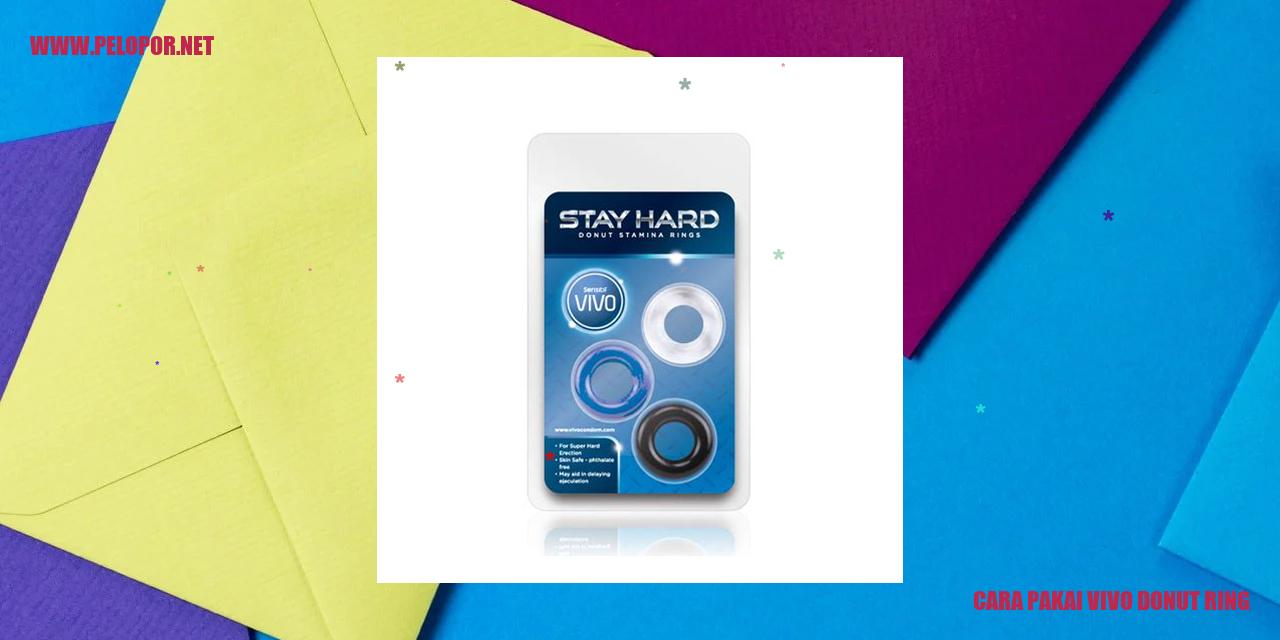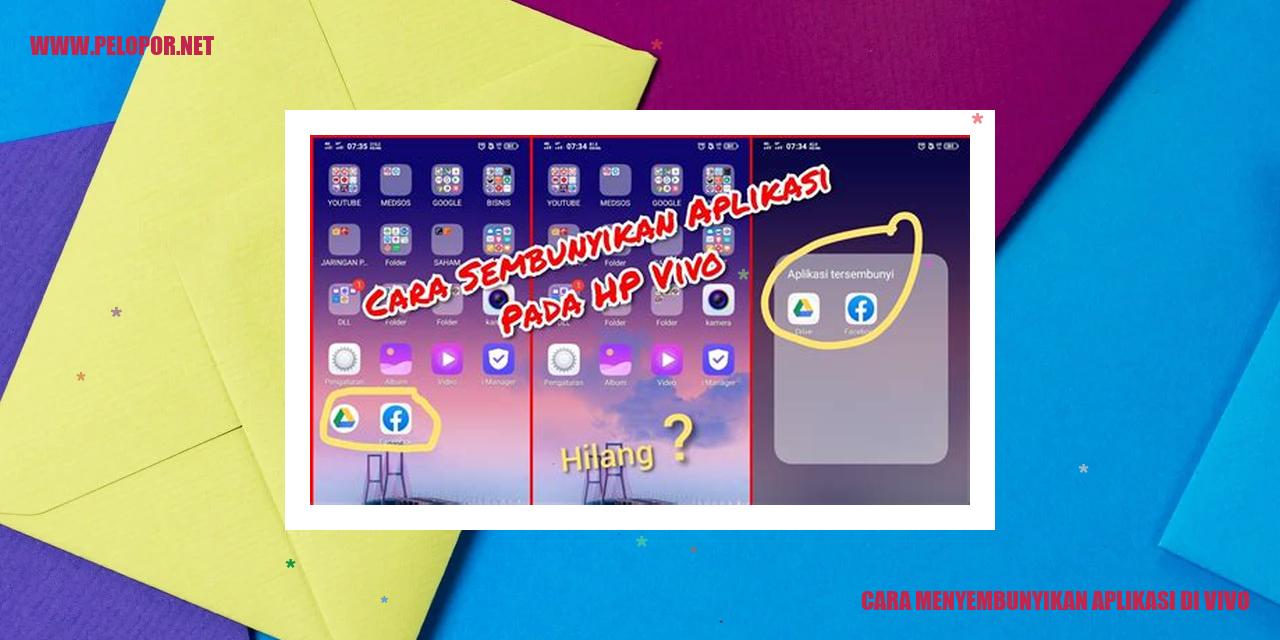Panduan Menonaktifkan Otomatis Koreksi di Vivo
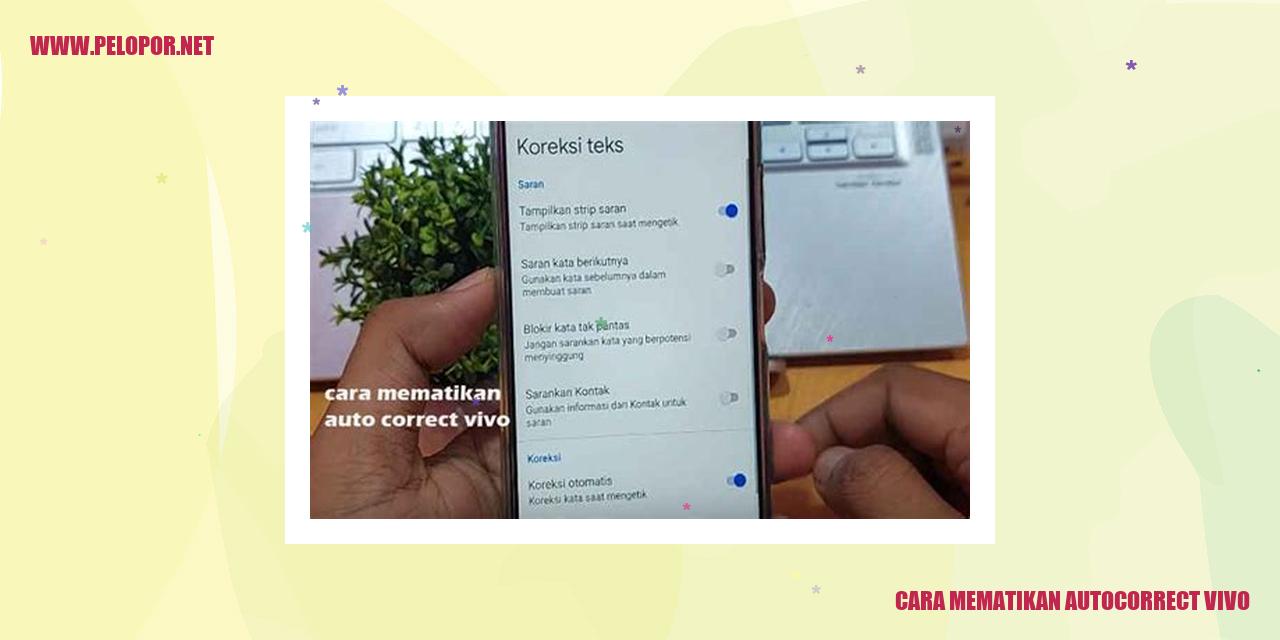
Panduan Menonaktifkan Otomatis Koreksi di Vivo
margin: 0;
padding: 0;
header {
padding: 20px;
margin: 0;
margin: 20px 0;
margin: 10px 0;
margin: 10px 0;
Pengaturan Bahasa
Pengaturan Keyboard
Untuk mematikan fitur otomatis koreksi pada Vivo, langkah pertama yang harus dilakukan adalah mengakses pengaturan bahasa pada perangkat. Lakukan tap pada opsi ‘Setelan’ atau ‘Pengaturan’ di ponsel Vivo Anda.
Kemudian, cari dan pilih ‘Bahasa dan Input’ atau ‘Bahasa dan Papan Ketik’ yang ada dalam menu pengaturan tersebut.
Setelah itu, pilih ‘Papan Ketik Bahasa’ atau ‘Keyboard’ dan pilih bahasa yang Anda gunakan di Vivo Anda.
Menonaktifkan Otomatis Koreksi
Menggunakan Aplikasi Pihak Ketiga
Setelah masuk ke pengaturan keyboard, carilah opsi ‘Koreksi Otomatis’ atau ‘Otomatis Koreksi’. Pilih opsi ini untuk mengatur fitur otomatis koreksi pada Vivo Anda.
Jika Anda ingin mematikan secara keseluruhan, cukup nonaktifkan atau matikan opsi tersebut.
Namun, jika Anda hanya ingin menonaktifkan otomatis koreksi untuk beberapa aplikasi tertentu, Anda dapat menggunakan aplikasi pihak ketiga seperti ‘AI.Type Keyboard’ atau ‘SwiftKey Keyboard’ yang menyediakan pengaturan otomatis koreksi sesuai dengan keinginan Anda.
Dengan menggunakan aplikasi pihak ketiga, Anda dapat dengan mudah menonaktifkan otomatis koreksi secara spesifik tanpa harus mematikannya sepenuhnya di ponsel Vivo Anda.
Read more:
- Cara Cek Tipe HP Vivo yang Terkunci
- Cara Berbagi Password WiFi Vivo: Panduan Praktis untuk Menghubungkan Perangkat Lain
- Cara Flash Vivo Y91: Panduan Lengkap dan Mudah
Panduan Mengatur Bahasa di Vivo
Membuka Pengaturan
Jika Anda ingin mengatur bahasa di perangkat Vivo Anda, langkah pertama yang harus Anda lakukan adalah membuka pengaturan. Caranya sangat mudah, Anda cukup mengetuk ikon “Pengaturan” yang biasanya tersedia di layar utama atau di dalam laci aplikasi.
Pilih “Bahasa & Masukan”
Setelah membuka pengaturan, Anda akan melihat beberapa opsi. Cari dan pilih opsi yang berjudul “Bahasa & Masukan”. Biasanya, opsi ini berada di atas daftar pengaturan atau Anda bisa menggunakan fitur pencarian yang tersedia untuk memudahkan pencarian.
Pilih Bahasa Konten
Ketika Anda telah memasuki menu “Bahasa & Masukan”, Anda akan menemui berbagai pengaturan terkait bahasa. Di bagian ini, Anda perlu memilih “Bahasa Konten” untuk mengatur bahasa yang akan digunakan dalam sistem dan aplikasi di perangkat Vivo Anda.
Nonaktifkan Fungsi Autocorrect
Salah satu pengaturan yang mungkin ingin Anda ubah adalah fungsi autocorrect. Fungsi ini biasanya digunakan untuk membantu mengetik dengan memperbaiki kesalahan penulisan. Namun, ada beberapa pengguna yang merasa terganggu dengan fitur ini.
Untuk mematikan fungsi autocorrect, Anda bisa mencari opsi yang bertuliskan “Autocorrect” atau “Koreksi Otomatis”. Setelah menemukannya, ubah posisi tombol beralih ke “Nonaktif”. Dengan cara ini, fitur autocorrect akan dinonaktifkan pada pengaturan bahasa di perangkat Vivo Anda.
Dengan mengikuti langkah-langkah di atas, Anda dapat mengatur bahasa dan mematikan fungsi autocorrect secara mudah di perangkat Vivo. Penting bagi Anda untuk mengikuti pengaturan sesuai dengan preferensi dan kebutuhan pribadi Anda.
]
Pengaturan Kibod
Pengaturan Kibod
Buka Pengaturan
Langkah awal yang harus Anda lakukan untuk mengatur kibod adalah membuka pengaturan pada perangkat Anda.
Caranya, buka aplikasi “Pengaturan” yang biasanya terdapat di layar utama atau di bilah pemberitahuan.
Pilih “Bahasa & Input”
Setelah Anda membuka pengaturan, cari opsi yang bernama “Bahasa & Input” dan pilihnya.
Opsi ini biasanya terletak di bagian atas atau tengah daftar pengaturan utama.
Pilih “Kibod & Masukan Teks”
Setelah masuk ke dalam opsi “Bahasa & Input”, temukan opsi “Kibod & Masukan Teks” dan pilih.
Opsi ini adalah tempat di mana Anda dapat mengatur pengaturan kibod pada perangkat Anda.
Nonaktifkan Fitur Otomatis
Terakhir, pada halaman “Kibod & Masukan Teks”, cari opsi untuk mengaktifkan atau menonaktifkan “Fitur Otomatis”
dan ubah menjadi posisi “Nonaktif”.
Dengan melakukan ini, Anda tidak akan lagi mengalami koreksi otomatis saat mengetik di kibod perangkat Anda.
Menonaktifkan Koreksi Otomatis
Menonaktifkan Koreksi Otomatis
Buka Aplikasi Papan Ketik
Untuk mematikan fitur koreksi otomatis pada perangkat Vivo, pertama-tama Anda perlu membuka aplikasi papan ketik yang
digunakan di perangkat Anda. Biasanya, Vivo menggunakan aplikasi keyboard bernama Funtouch OS Keyboard.
Cari Pengaturan Koreksi Otomatis
Setelah membuka aplikasi papan ketik, telusuri menu atau opsi yang terkait dengan fitur koreksi otomatis. Umumnya,
pengaturan ini dapat ditemukan di dalam bagian “Pengaturan” atau “Preferensi” yang terletak di pojok kanan atas
aplikasi papan ketik Vivo.
Matikan Pilihan “Koreksi Otomatis”
Setelah menemukan menu atau opsi yang terkait dengan koreksi otomatis, lakukan langkah-langkah untuk mematikannya.
Cari opsi yang berlabel “Koreksi Otomatis” atau “Pengoreksi Otomatis” dan nonaktifkan fitur tersebut dengan mengubah
pengaturannya menjadi “Off” atau “Nonaktif”. Pastikan pengaturan berhasil disimpan sebelum melanjutkan.
Simpan Pengaturan yang Telah Diubah
Terakhir, pastikan untuk menyimpan perubahan pengaturan koreksi otomatis yang telah Anda lakukan. Biasanya, terdapat
tombol “Simpan” atau “Terapkan” yang perlu ditekan untuk mengonfirmasi perubahan dan menonaktifkan fitur koreksi otomatis
sepenuhnya.